4.- Layers >
Merge > Merge Down
5.- Layers >
New Raster Layer e preencher com sua cor
escura
6.- Selections
> Load/Save Selection > sel_033_NC
7.- Preencha a
seleção com a cor mais clara e retire a
seleção
8.- Ative a
ferramenta de Seleção > Custom Selection
conforme printe
9.- Clique na
tecla "DEL" do seu teclado e tire a
seleção
10.- Layers >
Duplicate
11.- Plugin
Muras Meister > Pole Transform conforme
printe
12.- Image
> Flip e logo a seguir Image > Mirror
13.- Layers >
Duplicate e logo a seguir Image > Mirror
(acerte bem)
e Layers
> Merge > Merge Down
14.-
Repita item 10 e Image > Flip
15.-
Plugin Tramage > Town The Line conforme
printe
16.- Ative a
Raster 2 e logo a seguir Layers >
Arrange > Bring to Top
17.- Layers >
Duplicate Image > Mirror e logo a seguir
Layers > Merge > Merge Down
18.- Aplique
drop shadow 0 - 0 - 80 - 30,00 cor preta
nesta layer,
e na Copy (2) da Raster 2
19.- Ative a
Copy da Raster 2 Duplique e Merge >
Merge Down logo a seguir
aplique o Plugin > Muras Meister
> Perspective Tilling conforme
printe
OBSERVAÇÃO:-
Se não duplicar o Muras Meister nos prega peças
e o piso não fica igual
20.-
Ativar a Raster 1 e aplicar noise
conforme printe
21.- Ativar a ferramenta de seleção > Custom selections conforme printe
22.- Layers > New Raster Layer e
preencher com sua cor escura
23.- Effects > Texture Effect > Texture
= 8Suissa (anexa) conforme printe
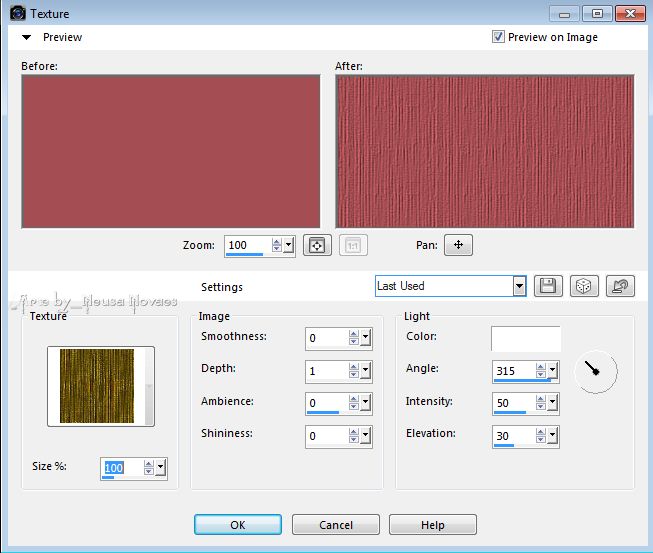
24.- Aplicar drop shadow 0 0 - 80 -
30,00 cor preta
25.- Ainda
selecionado Selectins > Modify >
Contract = 20 px
26.- Abra seu tube
de paisagem Edit > Copy e Edit > Paste
Into Selection
27.- Aplique o mesmo drop shadow do item 25 e retire a
seleção
28.- Ative a Copy
Raster 2 e selecione o transparente
29.- Selections >
Modify > Feather = 20 e delete 4 vezes
tire a seleção
30.- Abra seus
tubes Edit > Copy e logo a seguir Edit >
Paste as New Layer
posicione-os á
gosto
31.- Layers > New
Raster Layer e ative a ferramenta de
texto
32.- Com a font
Dingleberries (anexa) letra I desenhe um
coração conforme modelo
33.- Coloque drop
shadow leve a gosto (opcional)
34.-
Image > Add Border = 3 px cor
escura
35.-
Image > Add Border = 3 px cor mais
clara de sua arte
36.-
Image > Add Border =
Image > Add Border = 3 px cor escura
37.-
Coloque minha marca d´agua e a sua em
nova layer e salve em jpge

OBSERVAÇÃO:- Não esqueça
de colocar os créditos a quem de direito.
**
Tutorial criado por Neusa Novaes *
18 de
Fevereiro de 2016
Direitos autorais reservados.
Proibido repasse total ou parcial, cópias,
alterações
publicação em sites ou blogs, sem autorização
da autora.
 Créditos
Créditos

Tubes:-
Nikita, Maelle, Tony Chavarria,LB, 1Patries
Paisagem:- Retirado da net
Tutorial
by_Neusa Novaes
19/02/2016
Outra
Versão
Neusa Novaes

Denise Lara

Nena Silva